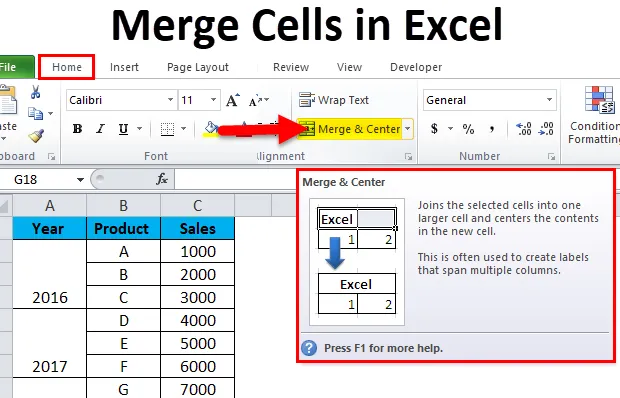
Lahtrite ühendamine Excelis (sisukord)
- Lahtrite ühendamine ühendamise ja keskuse abil
- Ühendage lahtrid CONCATENATE abil
- Lahtrite ühendamine, kasutades operaatorit Ampersand (&)
- Trikk mitme lahtri kiireks liitmiseks
Ühenda lahtrid Excelis
Meie nõuded Exceli kasutamise ajal võivad olla väga erinevad, iga stsenaariumi korral tuleb kasutada erinevat valemit, mõnda muud Exceli funktsiooni või mõlemat kombinatsiooni. Üsna sageli võib meie eesmärk olla mitme lahtri sisu ühendamine üheks, et esitada andmed erineval viisil.
Lahtrite väärtuste ühendamiseks Excelis on mitu võimalust. Selle artikli eesmärk on näidata, kuidas Excelis on lahtrite liitmine võimalik. Arutame iga meetodi eeliseid ja puudusi ning proovime seega välja pakkuda, milline meetod sobib ideaalselt lahtrite ühendamiseks Excelis.
Lahtrite ühendamine Excelis, kasutades suvandit Ühendamine ja keskpunkt
Ühendamine tähendab põhimõtteliselt mitme lahtri kombineeritud väärtuste olemasolu ühes. Võib-olla enim kasutatud ja üks lihtsamaid viise selle saavutamiseks, kasutades Home-ribal olevat suvandit „Merge & Center”.
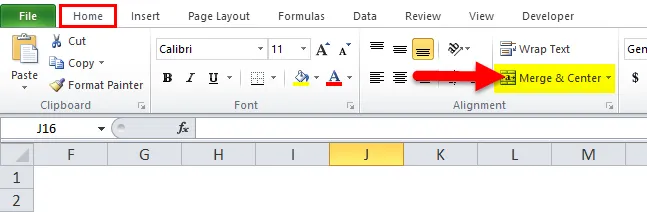
Sellel liitmismeetodil on siiski puudusi. Kui lahtrites A1 ja B1 on andmeid, annaks selle liitmisvormi kasutamine vasakpoolse väärtuse säilimise ja parempoolse väärtuse ülekirjutamise.
Vaatame näidet, et sellest puudusest paremini aru saada.
Meil on nimekiri, kus esimeses veerus (A) on eesnimed ja teises veerus (B) on perekonnanimed. Kui soovime liita nimede "Eesnimi" ja "Perekonnanimi" sisu, siis see meetod ebaõnnestub, kuna see võtab ainult vasakpoolsuse väärtuse, kirjutades parempoolsed väärtused täielikult üle.
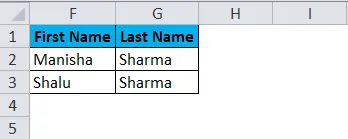
1. samm: peame valima lahtrid, mida soovime omavahel liita. Selle stsenaariumi korral valime lahtrid A2 ja B2.
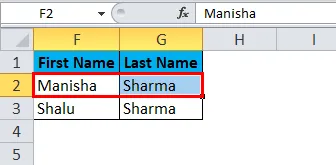
2. samm: klõpsame järgmisena kodulindil suvandit „Ühendamine ja keskus”.
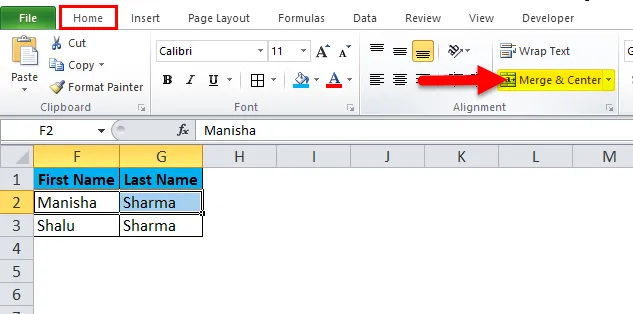
3. samm: kui klõpsame nupul „Ühenda ja koondame”, kuvatakse hüpiktekst, kus kuvatakse hoiatus, kus mainitakse, et arvesse võetakse ainult vasakpoolset väärtust ja parempoolset väärtust.
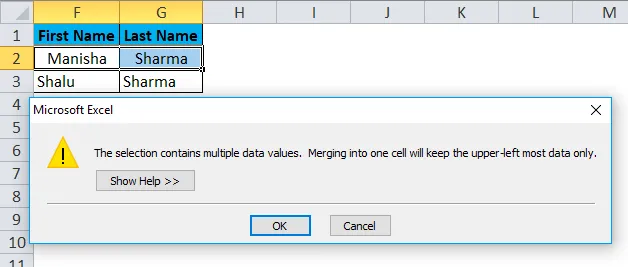
4. samm: klõpsake nuppu „OK“
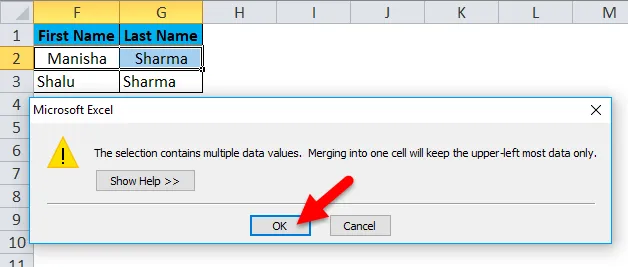
5. samm: kui klõpsame nupul „OK“, saame järgmise tulemuse
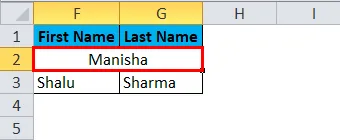
Nii juhtuski see, et Excel ühendas lahtri väärtuste asemel kaks lahtrit kokku. Seetõttu saime küll ühendatud lahtri, kuid kaotasime protsessi käigus perekonnanime. See on valiku Merge & Center kasutamise peamine puudus.
Nüüd arutame kahte parimat viisi lahtrite ühendamiseks Excelis.
Parimad viisid lahtrite ühendamiseks Excelis
Nii et teil võib olla küsimus - mis on õige ja kõige tõhusam viis lahtrite ühendamiseks Excelis? Siin on vastus sellele.
- Paigutusvalem
- Ampersandi (ja) operaator
Vaatame üksikasjalikult, millised on need võimalused.
-
Ühendage lahtrid CONCATENATE abil
Nagu nägime nüüd, on Excelil lai valik erinevaid vajadusi rahuldavaid valemeid. CONCATENATE valem võib liita mitme lahtri sisu ühte lahtrisse. Seda meetodit kasutades on võimalik edukalt ühendada eesnimi ja perekonnanimi kaotamata selles protsessis andmeid. Tulemus oleks siiski saadaval uues lahtris.
1. samm: kõigepealt valime lahtri C2.
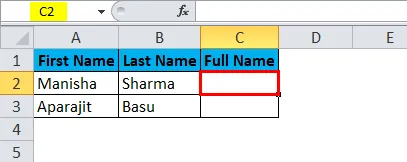
2. samm: Järgmisena rakendame CONCATENATE valemit, nagu allpool näidatud.
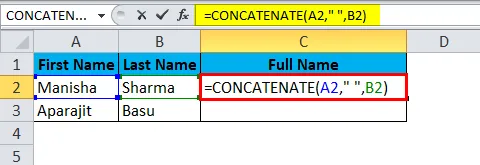
Selle valemi rakendamisel saame nüüd õiged tulemused:

Samamoodi saame ka teisi tulemusi.
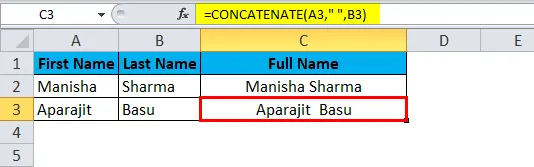
Kui vaatame valemi jaotust:
A2 = esimene lahter, mille me ühendada soovime.
““ = Tühi eesnime ja perekonnanime vahel.
B2 = viimane lahter, mille me ühendada soovime.
Selle meetodi abil saame liita mitu lahtrit üheks, kuid see asub teises lahtris.
-
Lahtrite ühendamine, kasutades operaatorit Ampersand (&)
Sarnaselt sellega, kuidas me kaks lahtrit funktsiooni CONCATENATE ühendasime, kasutame operaatori ampersand (&). Ainus erinevus on - funktsiooni CONCATENATE asemel kasutame operaatorit &.
1. samm: kõigepealt valime lahtri C2:
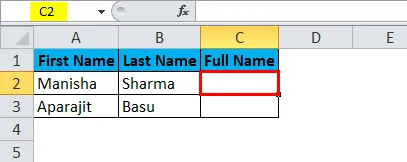
2. samm: Järgmisena rakendame valemit, nagu on näidatud allpool.
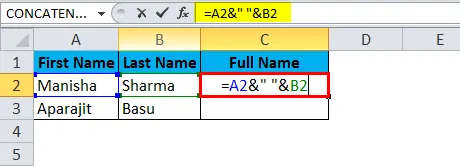
See annaks meile järgmise tulemuse:
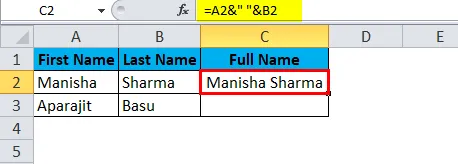
Samamoodi saame ka teise tulemuse.
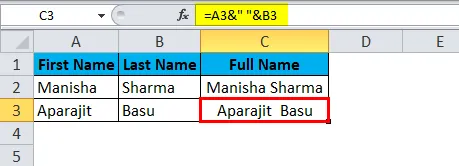
Ühendamise võimalus
Nüüd arutame valiku „Ühendamine” erinevaid võimalusi, mida olime põgusalt varem maininud.
- Ühendamine ja kese : see suvand ühendab valitud lahtrid, hoides ainult vasakpoolset väärtust ja muutes teksti joonduse keskele.
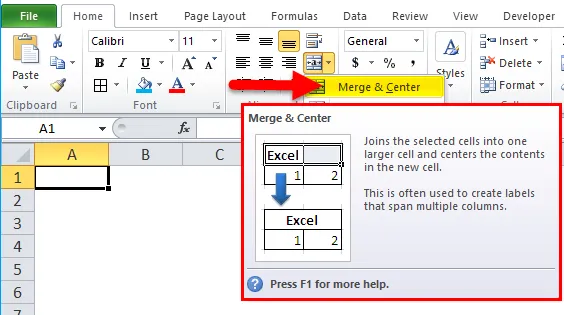
- Ühendamine tervikuna: „Ühenda kogu” liidab valitud lahtrid, kuid ei muuda joondust.
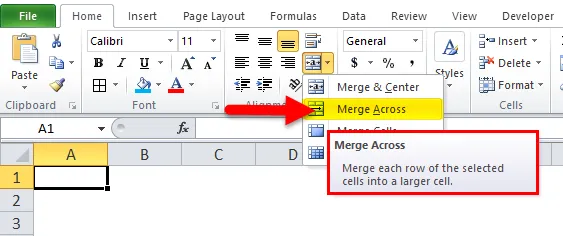
- Lahtrite ühendamine: see on võib-olla kõige lihtsam variant - see lihtsalt liidab valitud lahtrid.
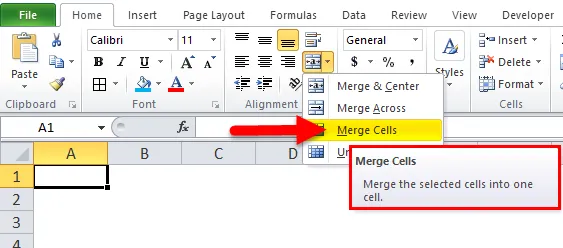
- Lahtrite ühendamine: “Lahtrite ühendamine” on liitmise täielik vastand. See lahutab rakud.
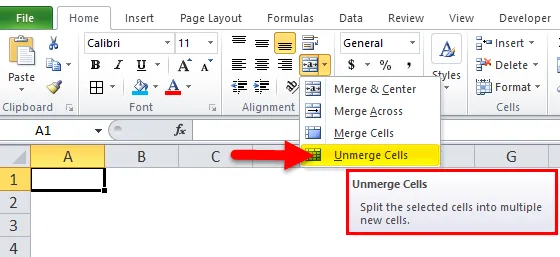
Nüüd, kui oleme arutanud, kuidas Excelis lahtrid ühendada, on ehk huvitav teada, et saame ka lahtrid lahti ühendada!
Kuidas lahtrid Excelis lahti ühendada?
Oletame, et meil on sama ühendatud lahtrite komplekt, mida nägime varem valiku „Ühendamine ja keskpunkt” korral.
Selle ühendatavad lahtrid saate Exceli mallis alla laadida siit - lahtrite ühendamine Exceli mallis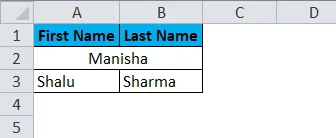
Nende lahtrite ühendamiseks peame uuesti minema lindile Kodu ja navigeerima suvandisse „Ühendamine ja keskus” ning klõpsama külje all asuvat rippmenüü noolt, et avada alusvalikud.
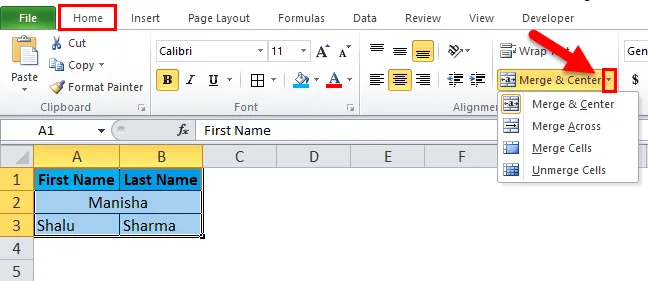
Nüüd valime siin lahtrite ühendamiseks suvandi Unmerge Cells.
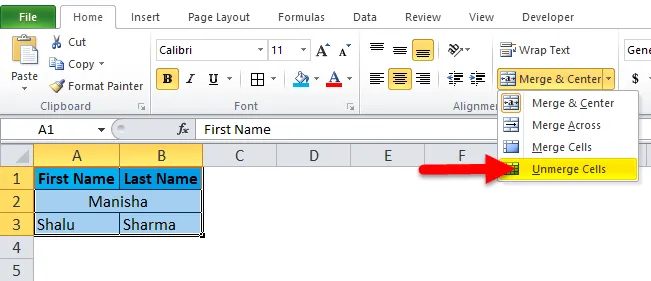
Seetõttu on selle valiku abil ühendatud lahtrid ühendamata.
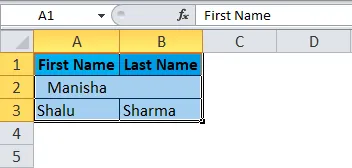
Trikk mitme lahtri kiireks ühendamiseks Excelis
Oletame, et meil tuleb Excelis liita mitu lahtrit. Meie eesmärk on siin ühendada kõik lahtrid aasta jaoks kõigi konkreetse aasta kannete jaoks.
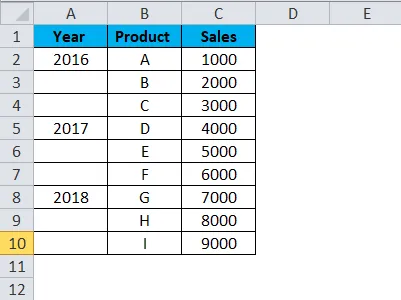
1. samm: jätkame lahtrite A2 kuni A4 valimist.

2. samm: Järgmisena läheme lindile Home ja klõpsake nuppu „Merge & Center”.
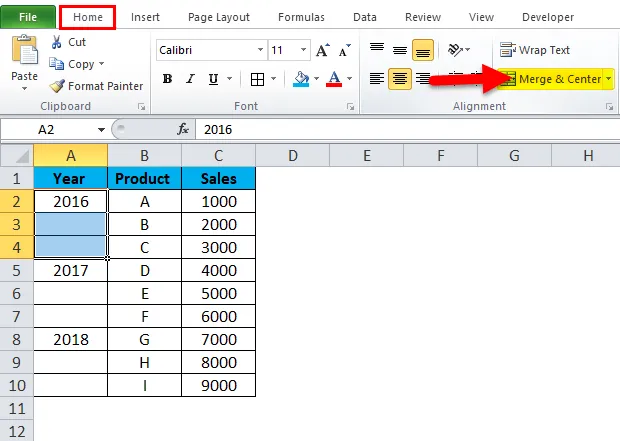
Nagu näeme allolevas ekraanipildis, on lahtrid A2, A3 ja A4 edukalt ühendatud.
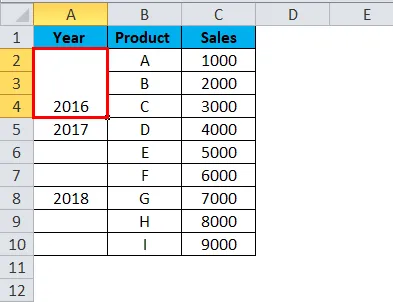
3. samm: nüüd klõpsame lihtsalt sellel ühendatud lahtril ja seejärel klõpsake koduribal nuppu „Formaatimaalaja“.
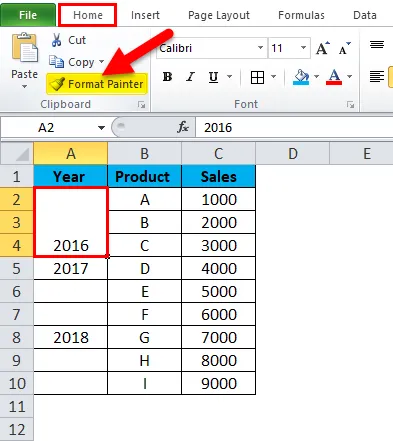
See põhjustab valitud lahtrite esiletõstmise, nagu allpool näidatud.
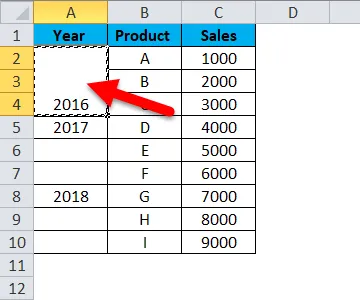
4. samm: järgmiseks valime ja lohistame lahtrid A5 punkti A10.
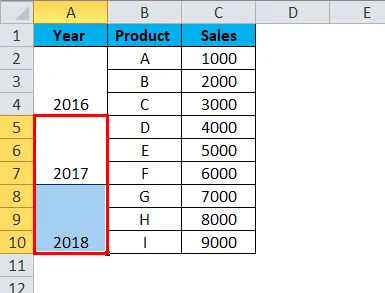
Nagu näeme, on ülejäänud aastad liitmine läbi viidud, klõpsates lihtsalt “Format Painter”. Format Painter kopeerib lähtevormi (de) st sama vormingu ja rakendab seda kõigis sihtrakkudes.
Lahtrite ühendamise Excelis meeldejäävad asjad
- Andmete sortimine ühinenud lahtrite vahel Excelis pole võimalik.
- Ühendatud lahtrites liikumine võib osutuda keeruliseks ja kohmakaks.
- Lahtrite ühendamise võimalust on soovitatav kasutada ainult pealkirjade jaoks.
- Ühendamisvõimalus piirdub lahtrite, mitte lahtrite väärtuste ühendamisega.
- Kui peame lahtri väärtused liitma, peame kasutama kas funktsiooni SÕNUMA või operaatori Ampersand (&) kasutamist.
- Excelis lahtrite liitmiseks on otsetee: Alt + H + M + U. See klahvivajutuste kombinatsioon ühendab ja eemaldab ka Exceli lehel valitud lahtrid.
Soovitatavad artiklid
See on olnud Exceli lahtrite ühendamise juhend. Siin arutatakse, kuidas ühendada lahtrid Excelis koos praktiliste näidete ja allalaaditava excelimalliga. Võite vaadata ka meie teisi soovitatud artikleid -
- Kuidas sisestada rühmitatud tulpdiagrammi?
- Sisestage diagramm Excelisse
- Kuidas kasutada funktsiooni ROUNDUP?
- Exceli funktsiooni QUARTILE juhend